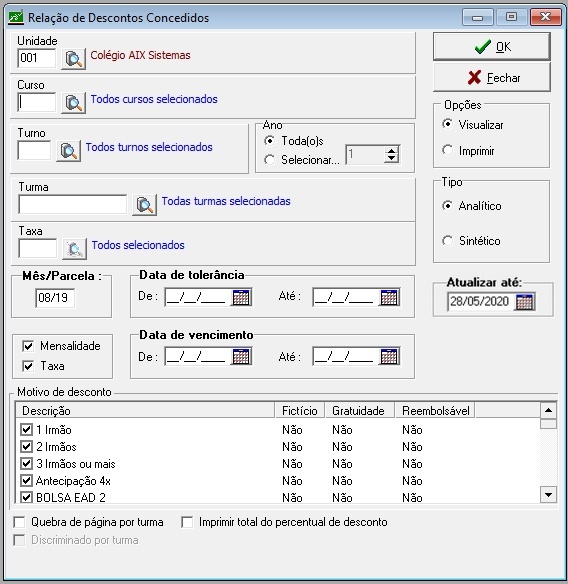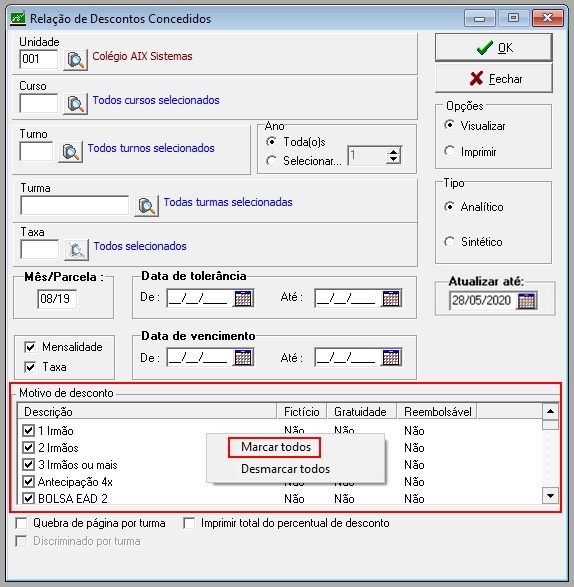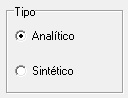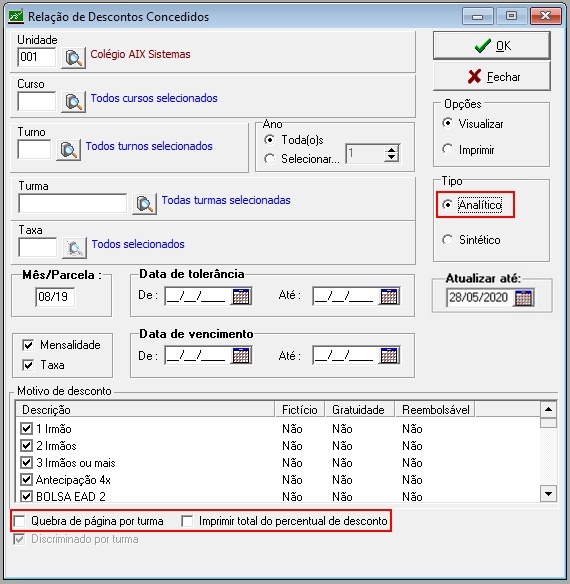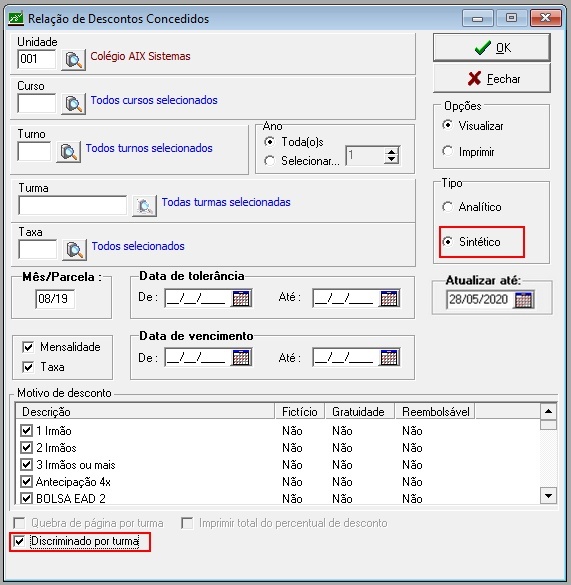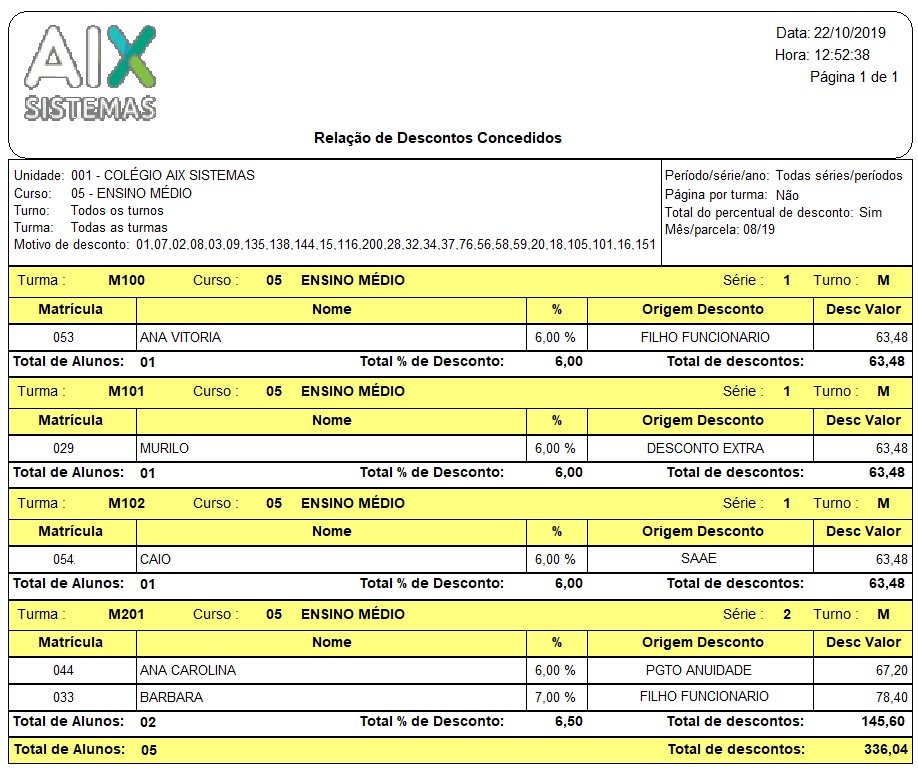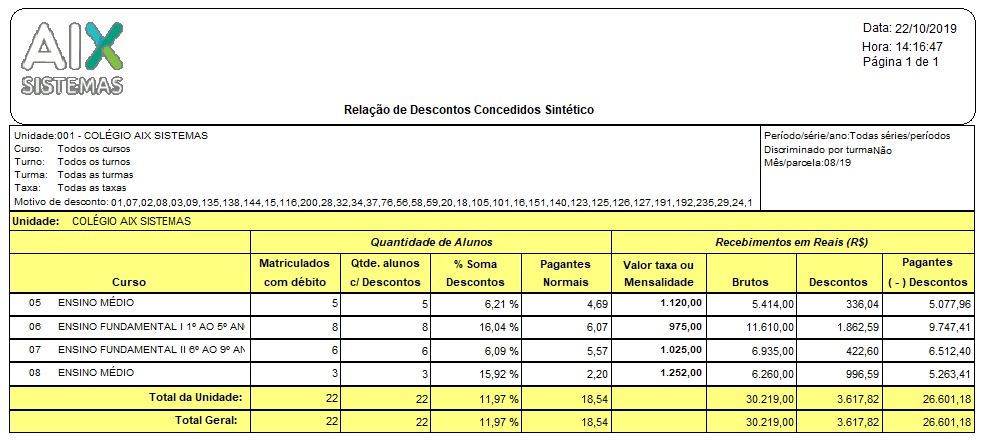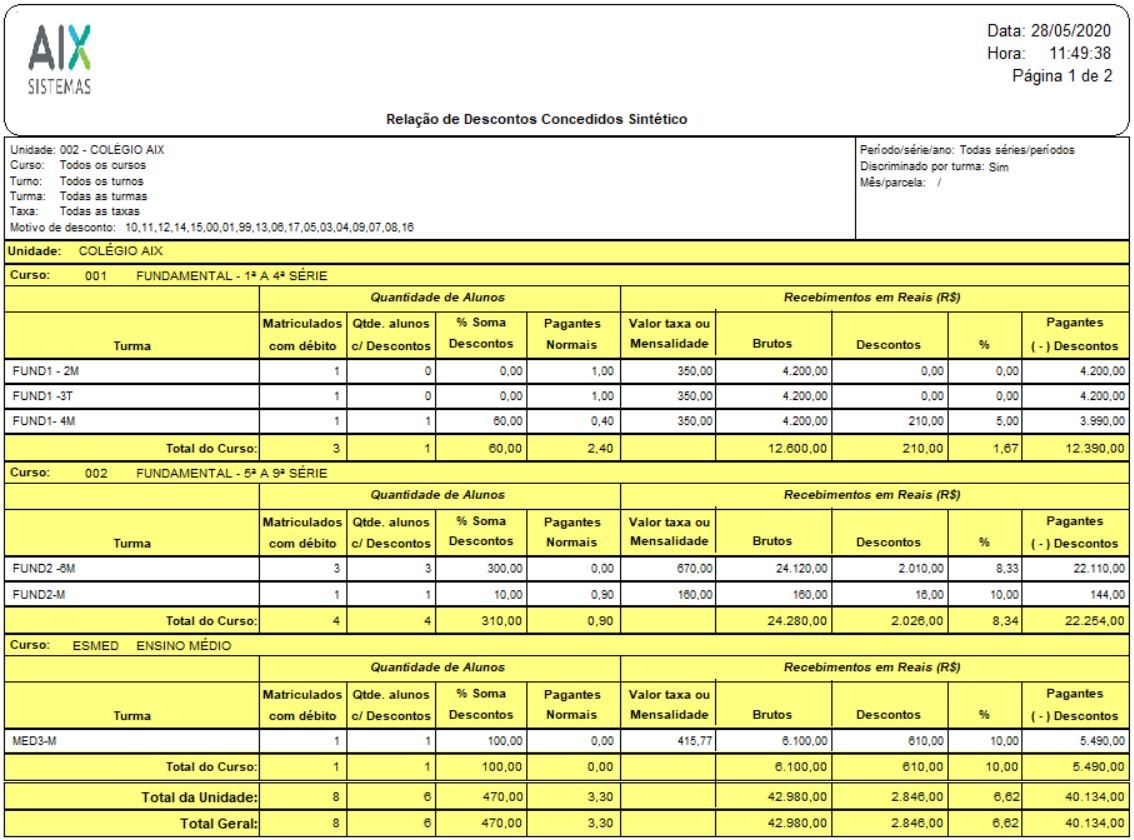Relação de Descontos Concedidos
- Este relatório fornece informações referentes aos descontos concedidos aos alunos, em percentual e valor real, em relação aos débitos de mensalidades e/ou taxas em determinado mês/parcela. Ele possui dois tipos de layouts: Analítico e Sintético.
Índice
Filtros
- Para visualizar o relatório, o usuário irá selecionar:
- Unidade: a unidade no qual o aluno está matriculado.
- Curso: o curso no qual o aluno está matriculado.
- Turno: o turno no qual o aluno está matriculado.
- Série/Período/Ano: selecionar a série, período ou o ano no qual o aluno está matriculado.
- Turma: selecionar a turma no qual o aluno está matriculado.
- Observação: este filtro somente será habilitado caso o tipo de relatório seja o Analítico.
- Taxa: este filtro permite selecionar uma taxa específica. Efetuando esta seleção, o sistema somente exibirá os descontos concedidos aplicados à taxa específica.
- Observação: este filtro somente será habilitado caso o tipo de relatório seja o Sintético.
- Além destes filtros, o usuário irá informar:
- Mês/Parcela: ao preencher este campo, permite selecionar os descontos concedidos que foram aplicados a débitos referentes a um mês ou parcela específica.
- Data de tolerância: neste campo, irá definir um intervalo de datas de tolerância dos débitos que possuem descontos.
- Data de Vencimento: permite informar um intervalo de datas de vencimento dos débitos que possuem descontos.
- Selecionar o Desconto na seção Motivo de desconto.
- Esta seção, permite efetuar a seleção de um ou mais descontos para uma análise mais específica dos descontos. Não é um preenchimento obrigatório. Caso nenhum desconto seja selecionado, o sistema considerará todos os descontos concedidos.
- Observação:
- Caso o usuário deseja marcar todos os descontos, deverá clicar com o botão direito do mouse na lista e logo marcar a opção Marcar todos.
- Nota: caso o usuário deseja ter uma visão geral dos descontos concedidos, basta não selecionar os filtros específicos. Selecionar somente a unidade.
Opções
- Visualizar: ao selecionar esta opção, o sistema exibirá o relatório na tela, possibilitando visualizar as informações antes de efetuar a impressão do mesmo. Nesta opção, também é possível efetuar a exportação deste relatório para um arquivo, de acordo com as extensões permitidas pelo sistema.
- Imprimir: ao selecionar esta opção, o sistema irá imprimir o relatório de forma automática para a impressora definida como padrão em seu computador, não realizando a exibição em tela.
Parâmetros
Tipo de débito
- Este parâmetro é de preenchimento obrigatório.
- Mensalidade: selecionando este parâmetro, serão exibidos os descontos concedidos nas mensalidades.
- Taxa: marcando este parâmetro, serão exibidos os descontos concedidos nas taxas extras.
Tipo de relatório
- Este parâmetro permite definir como as informações serão impressas no relatório.
- O sistema disponibiliza dois tipos de modelo para emissão do relatório, são eles:
Analítico
- Selecionando este parâmetro, o sistema exibirá os descontos concedidos aluno por aluno, de forma detalhada.
- Após selecionar esta opção, o sistema habilitará os seguintes parâmetros:
- Observação: estes somente serão habilitados quando o usuário selecionar o tipo de relatório Analítico.
- Quebra de página por turma: ao selecionar esta opção, ao emitir o relatório, após a exibição dos alunos de uma determinada turma, o sistema efetua uma quebra de página, iniciando uma nova turma em uma nova página.
- Imprimir total do percentual de desconto: esta opção exibe o total de descontos concedidos, em percentual, que o(s) aluno(s) obteve(ram) na instituição.
Sintético
- Selecionando este parâmetro, o sistema exibirá os descontos de forma agrupada, totalizando os descontos por curso.
- Após selecionar esta opção, o sistema habilitará o seguinte parâmetro:
- Observação: este somente será habilitado quando o usuário selecionar o tipo de relatório Sintético.
- Discriminado por turma: ao selecionar este parâmetro, o sistema exibirá os descontos de forma agrupada, totalizando os descontos por turma. Neste caso, os alunos que são do tipo multi-série ou que cursam disciplinas em outras turmas e possuem descontos vinculados nestas outras turmas, serão contabilizados mais de uma vez, já que a contagem será por turma.
- Quando não marcada esta opção, a contagem será por curso e os alunos serão contabilizados apenas uma vez no relatório.
Atualizar até
- Este campo virá preenchido com a data atual da emissão do relatório. Esta data é utilizada para efetuar o cálculo de perda de desconto, quando a data informada for maior que a data da perda dos descontos condicionais.
Botões
- Após realizar os filtros, marcar os parâmetros e selecionar o tipo de modelo de relatório, o usuário irá clicar no botão OK e o sistema exibirá o relatório na tela ou imprime de acordo com a opção selecionada.
- Fechar: pressionando este botão, o sistema fecha o relatório.
Relatórios
- Após efetuar as marcações em tela, de acordo com os filtros desejados, o sistema primeiramente faz uma validação dos campos obrigatórios. Caso esteja tudo correto, o relatório é impresso.
- Existem os 3 tipos de relatórios a serem impressos, que serão descritos a seguir.
Analítico
- Exibe as informações aluno por aluno.
- Neste modelo, o relatório apresenta informações dos descontos concedidos para cada aluno, exibindo cada débito/desconto por linha. As informações principais são: Turma, Curso, Série, Turno, Matrícula, Nome do aluno, (%) Percentual do desconto, Origem Desconto, ou seja, a descrição do desconto e o valor referente ao desconto calculado sobre o valor do débito.
- No final de cada turma, o sistema exibe o total de alunos com descontos concedidos e o valor total de desconto concedido para a turma.
Sintético
- Exibe informações agrupadas por curso.
- Neste modelo, o relatório apresenta informações de forma agrupada por curso. As informações principais são: Curso, Quantidade de Alunos matriculados com débitos, Quantidade de alunos com descontos concedidos, soma do percentual total de descontos concedidos para cada curso, (%) Percentual total de alunos pagantes normais (alunos que pagam até o vencimento), o somatório do valor total bruto dos débitos por curso, valor total dos descontos concedidos e o valor total líquido com os descontos aplicados até a data informada para atualização e aplicação da perda dos descontos.
A coluna Pagantes Normais hipoteticamente representa a quantidade de alunos que pagam o valor integral do curso, considerando o valor bruto menos os descontos concedidos.
O seu cálculo segue o seguinte raciocínio: Os Matriculados com débitos multiplicado pelo Valor da taxa ou Mensalidade retorna o valor total previsto da receita bruta. Considerando como exemplo o curso de Ensino Médio da primeira linha da imagem acima, a receita prevista é de R$ 5600,00. Como a coluna % Soma Descontos retorna o percentual médio dos descontos concedidos a todos os alunos do curso com base no valor total da receita, se deduzirmos do valor total da receita o % Soma Descontos, teremos o valor liquido previsto da receita, para o nosso exemplo R$ 5252,24 (R$ 5600,00 menos 6,21% dos descontos).
Considerando que R$ 5.252,24 é o valor total previsto a receber, a coluna Pagantes Normais representa a quantidade de alunos que pagam o valor integral no curso. Que é apurado dividindo o valor total previsto (R$5252,24) pelo Valor da taxa ou mensalidade (R$ 1120,00) que para o nosso exemplo o valor de 4,69. Este número representa a quantidade relativa de alunos que paga o valor integral do curso.
Em termos de fórmula o campo Pagantes Normais executa a seguinte operação matemática:
(( Matriculados com débitos X Valor da taxa ou Mensalidade) * ((100-% Soma Descontos)/100))/ Valor da taxa ou Mensalidade
Substituindo os valores dos campos, considerando o curso de ensino médio da primeira linha teremos a seguinte expressão:
Pagantes Normais = ((5 X 1120) * ((100-6,21)/100))/1120 Pagantes Normais = (5600 * (93,79/100))/1120 Pagantes Normais = (5600 * 0,9379)/1120 Pagantes Normais = 5252,24/1120 Pagantes Normais = 4,6895
Após arredondamento 4,69
Sintético/Discriminado por Turma
- Exibe informações agrupadas por turma.
- Neste modelo, o relatório apresenta as mesmas informações que o relatório anterior, porém efetuando o agrupamento por turma.
Considerações
- Para que o relatório possa atender de forma rápida, é importante efetuar o máximo de filtros desejados. Efetuando a emissão do relatório sem selecionar pelo menos um filtro, poderá fazer com que o processamento do mesmo leve um certo tempo.
- Nota:
- A personalização do(s) layout(s) do relatório não está disponível para esta interface. Qualquer inconsistência nas informações exibidas, entre em contato com o setor de Suporte da AIX Sistemas.